
Acest software va repara erorile obișnuite ale computerului, vă va proteja de pierderea fișierelor, malware, defecțiuni hardware și vă va optimiza computerul pentru performanțe maxime. Remediați problemele PC-ului și eliminați virușii acum în 3 pași simpli:
- Descărcați Restoro PC Repair Tool care vine cu tehnologii brevetate (brevet disponibil Aici).
- Clic Incepe scanarea pentru a găsi probleme cu Windows care ar putea cauza probleme PC.
- Clic Repara tot pentru a remedia problemele care afectează securitatea și performanța computerului
- Restoro a fost descărcat de 0 cititori luna aceasta.
Bara de instrumente Windows 10, care este mai cunoscută sub numele de bara de activități, este, fără îndoială, piatra de temelie a platformei. Acesta include meniul Start, Cortana, ceasul de sistem, tava de sistem și ferestrele minimizate. Cu toate acestea, bara de instrumente poate lipsi ocazional pentru unii utilizatori. Când se întâmplă acest lucru, utilizatorii ar putea fi puțin nedumeriți de dispariția celei mai importante părți din Windows.
Cum îmi recuperez bara de instrumente?
1. Reporniți Windows
Mai întâi, încercați să reporniți Windows când bara de activități lipsește. Pentru a face acest lucru fără meniul Start, apăsați tasta Windows + X și selectați Închidesau deconectați-vă opțiune. Apoi utilizatorii pot selecta Repornire sau Închide de acolo.
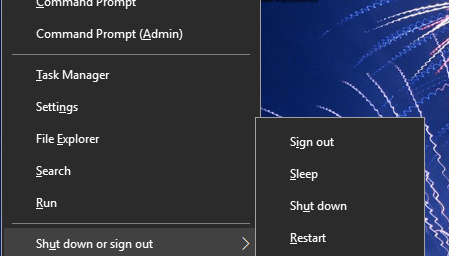
2. Reporniți procesul Windows Explorer.exe
- Unii utilizatori ar putea avea nevoie să repornească procesul Windows Explorer.exe pentru a recupera bara de activități în Win 10. Apăsați tasta rapidă Ctrl + Alt + Ștergeți.
- Apoi selectați Gestionar de sarcini pentru a deschide fereastra prezentată direct mai jos.

- Derulați în jos fila Procese până la Windows Explorer.exe.
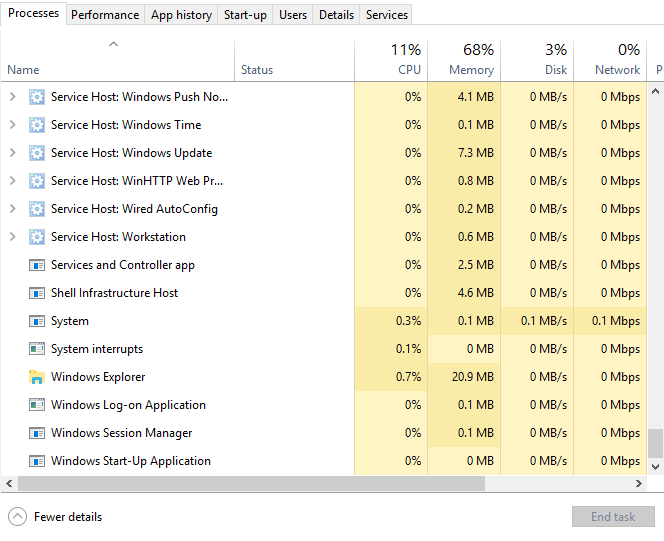
- Faceți clic dreapta pe Windows Explorer.exe și selectați Repornire.
Știați că Windows 10, la fel ca Windows 7, are câteva gadget-uri grozave pentru desktop? Verificați opțiunile noastre de top acum.
3. Dezactivați opțiunea Ascunde automat bara de activități
- Bara de instrumente Win 10 dispare când Ascundeți automat bara de activități este selectată opțiunea. Pentru a dezactiva această setare, apăsați tasta Windows + tasta rapidă I.
- Selectați Personalizare pentru a deschide opțiunile de personalizare prezentate mai jos.

- Clic Bara de activități în stânga ferestrei.
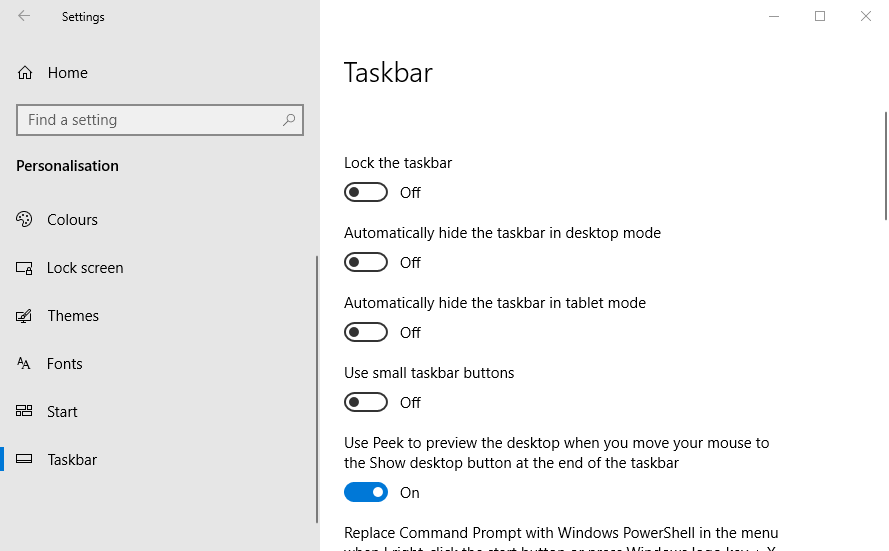
- Apoi opriți Ascundeți automat bara de activități în setarea modului desktop.
4. Dezactivați modul tabletă
- Bara de activități poate dispărea adesea în Windows 10 Mod tabletă. A intoarce Mod tabletă oprit, deschideți Setări cu tasta Windows + comanda rapidă de la tastatură.
- Clic Sistem în Setări.
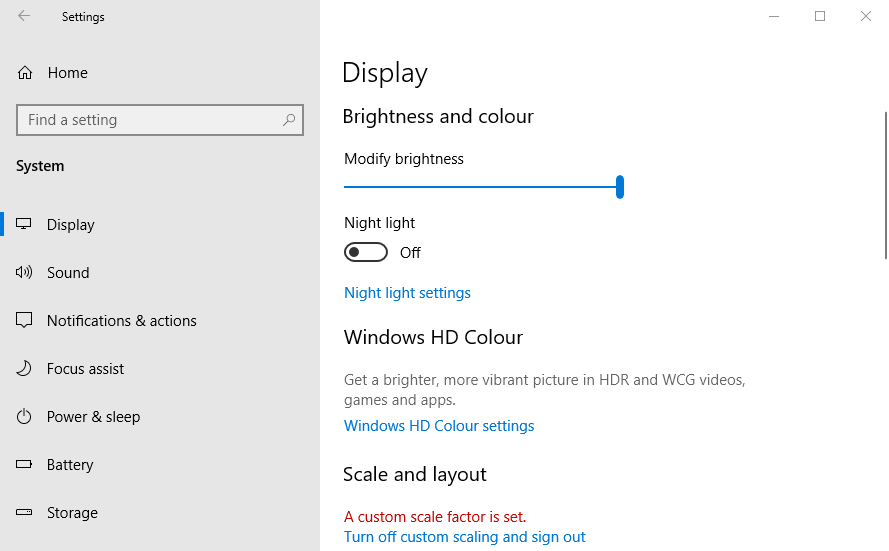
- Clic Comprimatmodul în stânga ferestrei.
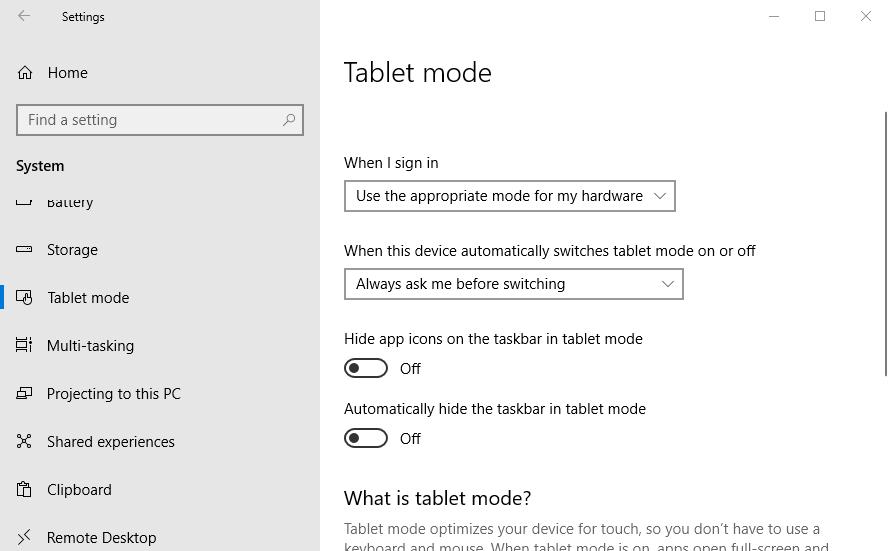
- Apoi opriți Optimizați sistemul pentru tabletă și atingere utilizând activarea Mod tabletă opțiune.
- Alternativ, utilizatorii pot dezactiva un Ascundeți automat bara de activități în modul Tabletă setare.
5. Verificați setările afișajului
Utilizatorii care utilizează VDU-uri secundare ar putea avea nevoie să își verifice setările de afișare pentru a restabili bara de instrumente Windows 10. Pentru aceasta, apăsați tasta Windows + tasta rapidă P pentru a deschide opțiunile afișate direct mai jos. Apoi asigurați-vă că este selectată opțiunea numai pentru ecranul computerului.
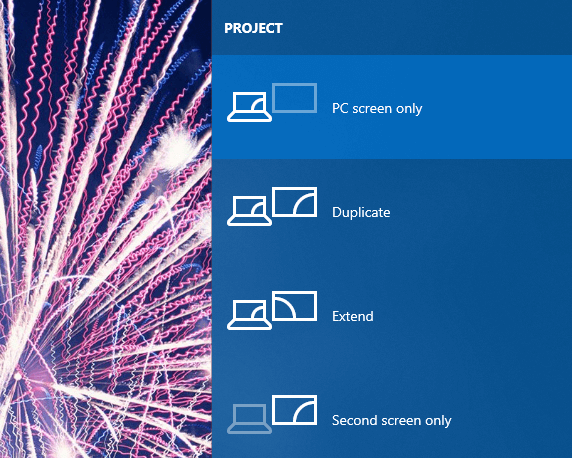
Acestea sunt câteva dintre rezoluțiile care vor restabili bara de activități Windows 10. În afară de aceste remedieri, utilizatorii pot încerca să ruleze un Verificator de fișiere de sistem scanează sau derulează înapoi Windows 10 la un punct de restaurare cu Restaurarea sistemului.
ARTICOLE LEGATE DE VERIFICAT:
- Cum se face backup pentru bara de activități în Windows 10, 8.1
- Ce pot face dacă bara de activități nu funcționează pe computerul meu Windows?
- Cum să creșteți pictogramele barei de activități în Windows 10
 Încă aveți probleme?Remediați-le cu acest instrument:
Încă aveți probleme?Remediați-le cu acest instrument:
- Descărcați acest instrument de reparare a computerului evaluat excelent pe TrustPilot.com (descărcarea începe de pe această pagină).
- Clic Incepe scanarea pentru a găsi probleme cu Windows care ar putea cauza probleme PC.
- Clic Repara tot pentru a remedia problemele cu tehnologiile brevetate (Reducere exclusivă pentru cititorii noștri).
Restoro a fost descărcat de 0 cititori luna aceasta.
![Programul de instalare nu a putut crea un director temporar [Remediere]](/f/bdf3510861fa406ff4d5124c617e5068.png?width=300&height=460)
![Ceva a mers prost după ce am ales Aspectul tastaturii [EXPERT FIX]](/f/f530d545ae36976b0cdd715481ed9ee7.png?width=300&height=460)
